Kali kita akan belajar membuat aplikasi pemesanan makanan di android. Tepatnya kita akan membuat aplikasi pemesanan kopi menggunakan android studio.
Seperti biasa tutorial ini merupakan bagian dari tutorial membuat aplikasi android sederhana. Jadi jangan mengharapkan ditutorial ini kita benar-benar bisa membuat aplikasi pemesanana makanan yang keren.
Intinya tutorial ini dibuat hanya untuk latihan dan mengasah logika pemrograman saja. Setelah itu bisa kawan-kawan kembangkan menjadi aplikasi android yang lebih keren lagi.
Membuat Aplikasi Pemesanan Makanan di Android Studio
Langsung saja kita akan belajar membuat aplikasi pemesanan makanan dalam hal ini pemesanan kopi. Beberapa point yang akan kita pelajari yaitu :
- Penjelasan : uraian singkat mengenai aplikasi yang akan dibuat
- Pembuatan project baru dengan android studio
- Membangun layout aplikasi
- Memberikan perintah pada komponen aplikasi
- Mengganti nama aplikasi
- Menjalankan aplikasi di emulator atau real device
Untuk aplikasi yang sudah running bisa dilihat pada video dibawah ini.
[1] Penjelasan
Aplikasi pemesanan kopi yang akan kita buat sangat simpel. User diharuskan mengisi form :
- Isi nama
- Pilih tambahkan topping atau tidak
- Tentukan jumlah pesanan
- Ketika di klik tombol pesan sekarang akan ditampilkan berapa jumlah yang harus dibayar
[2] Pembuatan Project Baru
Buat project baru dengan nama Pemesananmakanana atau Pesankopi.
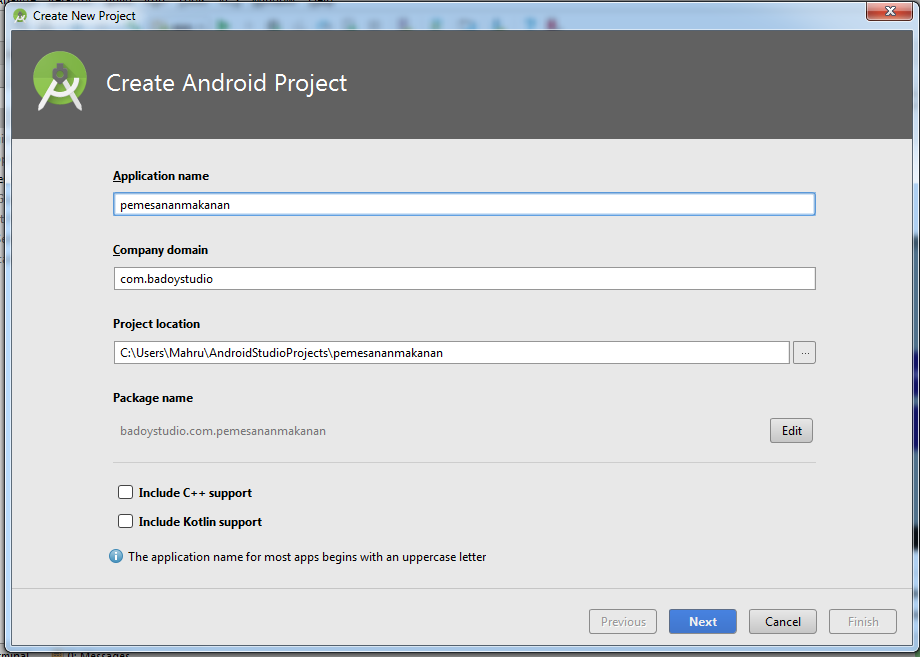
Tentukan target SDKnya

Pelajari disini cara membuat project baru android
Sangat direkomendasikan : Modul Android Studio Keren dan Lengkap yang Wajib Kamu Punya
[3] Pembuatan Layout
Jika workspace android studio sudah terbuka selanjutnya adalah klik activity_main.xml. Disini kita akan membuat layout aplikasinya. Tambahkan kode-kode dibawah ini.
<?xml version="1.0" encoding="utf-8"?>
<ScrollView android:layout_width="fill_parent"
android:layout_height="fill_parent"
xmlns:android="http://schemas.android.com/apk/res/android">
<LinearLayout xmlns:app="http://schemas.android.com/apk/res-auto"
xmlns:tools="http://schemas.android.com/tools"
android:layout_width="match_parent"
android:layout_height="match_parent"
android:orientation="vertical"
android:padding="30dp"
tools:context=".MainActivity">
<EditText
android:layout_width="match_parent"
android:layout_height="match_parent"
android:hint="Masukan nama anda ...."
android:id="@+id/edt_name"
android:inputType="text"/>
<TextView
android:layout_width="wrap_content"
android:layout_height="wrap_content"
android:text="Tambahkan Topping"
android:textSize="25dp"/>
<CheckBox
android:id="@+id/WhippedCream_checkbox"
android:layout_width="wrap_content"
android:layout_height="wrap_content"
android:text="Krim"
android:paddingLeft="16dp"
android:textSize="15sp"/>
<CheckBox
android:id="@+id/Chocolate_checkbox"
android:layout_width="wrap_content"
android:layout_height="wrap_content"
android:text="Coklat"
android:paddingLeft="16dp"
android:textSize="15sp"/>
<View
android:layout_marginTop="10dp"
android:layout_width="match_parent"
android:layout_height="2dp"
android:background="@color/colorAccent"/>
<TextView
android:layout_width="wrap_content"
android:layout_height="wrap_content"
android:text="jumlah"
android:textSize="25dp"
android:textAllCaps="true"
android:layout_marginBottom="16dp"
app:layout_constraintBottom_toBottomOf="parent"
app:layout_constraintLeft_toLeftOf="parent"
app:layout_constraintRight_toRightOf="parent"
app:layout_constraintTop_toTopOf="parent" />
<LinearLayout
android:layout_width="match_parent"
android:layout_height="wrap_content"
android:orientation="horizontal">
<Button
android:layout_width="48dp"
android:onClick="increment"
android:text="+"
android:layout_height="48dp" />
<TextView
android:textColor="#212121"
android:layout_gravity="center"
android:layout_width="wrap_content"
android:layout_height="wrap_content"
android:text="0"
android:paddingRight="8dp"
android:paddingLeft="8dp"
android:id="@+id/quantity_textview"
android:textSize="25dp"/>
<Button
android:layout_width="48dp"
android:onClick="decrement"
android:text="-"
android:layout_height="48dp" />
</LinearLayout>
<View
android:layout_marginTop="10dp"
android:layout_width="match_parent"
android:layout_height="2dp"
android:background="@color/colorAccent"/>
<TextView
android:layout_width="wrap_content"
android:layout_height="wrap_content"
android:text="Harga"
android:textSize="30dp"
android:textAllCaps="true"
android:layout_marginBottom="16dp"/>
<TextView
android:layout_width="wrap_content"
android:layout_height="wrap_content"
android:text="0"
android:textColor="#212121"
android:id="@+id/price_textview"
android:textSize="25dp"/>
<Button
android:layout_width="wrap_content"
android:layout_marginBottom="16dp"
android:onClick="Submitorder"
android:layout_height="wrap_content"
android:text="Pesan Sekarang"/>
</LinearLayout>
</ScrollView>
Baca Juga :
- Lengkap ! Inilah Kumpulan Mata Kuliah Jurusan Teknik Informatika
- 110 Referensi Judul Skripsi Teknik Informatika Dilengkapi Link Jurnal
- Lengkap ! Inilah Kumpulan Mata Kuliah Jurusan Sistem Informasi
- Aplikasi Web : Panduan untuk Pemula
- Apa itu Sistem Operasi Mobile ? Inilah Ulasan Lengkapnya !
Hasilnya yaitu seperti gambar dibawah ini :

Penjelasan :
- EditText : digunakan untuk membuat layout isian masukan nama anda ….
- TextView : digunakan untuk menampilkan teks = tambahkan topping, harga, dan jumlah.
- Button : digunakan untuk membuat tombol pesan sekarang
- View : digunakan untuk membuat pembatas antara harga dan jumlah
- Checkbox : digunakan untuk menambahkan menu krim dan coklat
- Layout yang digunakan yaitu : LinearLayout dan ScrollView
[4] Pengkodingan Java
Selanjutnya berikan perintah-perintah agar komponen yang sudah kita tambahkan dilayout tadi berfungsi sesuai keinginan kita menggunakan bahasa pemrograman java pada MainActivity.java.
package badoystudio.com.pemesananmakanan;
import android.content.Intent;
import android.net.Uri;
import android.os.Bundle;
import android.support.v7.app.AppCompatActivity;
import android.util.Log;
import android.view.View;
import android.widget.CheckBox;
import android.widget.EditText;
import android.widget.TextView;
import android.widget.Toast;
import java.text.NumberFormat;
import static android.R.string.no;
import static android.os.Build.VERSION_CODES.N;
/**
* This app displays an order form to order coffee.
*/
public class MainActivity extends AppCompatActivity {
int quantity=0;
@Override
protected void onCreate(Bundle savedInstanceState) {
super.onCreate(savedInstanceState);
setContentView(R.layout.activity_main);
}
public void increment(View view){//perintah tombol tambah
if(quantity==100){
Toast.makeText(this,"pesanan maximal 100",Toast.LENGTH_SHORT).show();
return;
}
quantity = quantity+1 ;
display(quantity);
}
public void decrement(View view){//perintah tombol tambah
if (quantity==1){
Toast.makeText(this,"pesanan minimal 1",Toast.LENGTH_SHORT).show();
return;
}
quantity = quantity -1;
display(quantity);
}
public void Submitorder(View view) {
EditText nameEditText=(EditText)findViewById(R.id.edt_name);
String name=nameEditText.getText().toString();
Log.v("MainActivity","Nama:"+name);
CheckBox whippedcreamChekBox= (CheckBox) findViewById(R.id.WhippedCream_checkbox);
boolean haswhippedcream=whippedcreamChekBox.isChecked();//mengidentifikasi check
Log.v("MainActivity","has whippedcream:"+haswhippedcream);
CheckBox chocolateChekBox= (CheckBox) findViewById(R.id.Chocolate_checkbox);
boolean haschocolate=chocolateChekBox.isChecked();//mengidentifikasi check
Log.v("MainActivity","has whippedcream:"+haschocolate);
int price=calculateprice(haswhippedcream,haschocolate);//memanggil method jumlah harga
String pricemessage=createOrderSummary(price,name,haswhippedcream,haschocolate);
displayMessage(pricemessage);
}
private int calculateprice(boolean addwhipedcream,boolean addchocolate){//jumlah pesanan * harga
int harga=5000;
if(addwhipedcream){
harga=harga+1000;//harga tambahan toping
}
if (addchocolate){
harga=harga+2000;
}
return quantity * harga;
}
private String createOrderSummary(int price, String name, boolean addChocolate, boolean addWhippedCream) {//hasil pemesanan
String pricemessage=" Nama = "+name;
pricemessage+="\n Tambahkan Coklat =" +addWhippedCream;
pricemessage+="\n Tambahkan Krim =" +addChocolate;
pricemessage+="\n Jumlah Pemesanan =" +quantity;
pricemessage+="\n Total = Rp " +price;
pricemessage+="\n Terimakasih";
return pricemessage;
}
//method ini untuk mencetak hasil perintah yang di tampilkan dengan inisial quantity_textview di textview 0
private void displayMessage(String message) {
TextView priceTextView = (TextView) findViewById(R.id.price_textview);
priceTextView.setText(message);
}
private void display(int number) {
TextView quantityTextView = (TextView) findViewById(R.id.quantity_textview);
quantityTextView.setText("" + number);
}
private void displayPrice(int number) {
TextView priceTextView = (TextView) findViewById(R.id.price_textview);
priceTextView.setText(NumberFormat.getCurrencyInstance().format(number));
}
}
Penjelasan :
Dari kodingan java yang dimasukan diatas (coba perhatikan perbarisnya ) kita akan menemukan bahwa logika program aplikasi pemesanan makanan yang kita buat yaitu :
- User bisa memesan kopi sampai jumlah 100
- Harga kopi adalah Rp. 5000
- Jika ada penambahan topping krim dikenakan biaya tambahan Rp. 1000
- Jika ada penambahan topping coklat dikenakan biaya tambahan Rp. 2000

[5] Ganti Nama Aplikasi
Ganti nama aplikasi pada styles.xml > String.xml > app namenya ganti menjadi Pesan Kopi
[6] Running Aplikasi
Terakhir jika sudah tidak ada error silahkan running aplikasi pada real device atau menggunakan emulator genymotion. Maka hasilnya adalah :


Itulah tutorial membuat aplikasi pemesanan menggunakan android studio. Mudah bukan ? Silahkan praktekan sekarang juga. Jangan lupa share dan komentar. Semoga Bermanfaat.

